Cách chụp màn hình OPPO không cần nút nguồn
Cách chụp màn hình OPPO không cần nút nguồn
Cách chụp màn hình OPPO là thao tác đơn giản nhưng không phải ai cũng biết hết các cách. Đặc biệt là cách chụp màn hình OPPO không cần nút nguồn. Bài viết sau sẽ hướng dẫn chi tiết cách chụp ảnh màn hình OPPO nhanh chóng, dễ thực hiện. Cùng tham khảo ngay nhé!
Cách chụp màn hình OPPO không cần nút nguồn
Cách chụp màn hình OPPO không cần nút nguồn thông qua Bóng trợ lý là giải pháp nhanh chóng. Cách này cực kỳ tiện lợi nếu nút nguồn của bạn bị liệt hoặc khó bấm. Các bước thực hiện như sau:
Bước 1: Mở vào Cài đặt, chọn gõ tìm kiếm Bóng trợ lý… rồi Bật Bóng trợ lý.
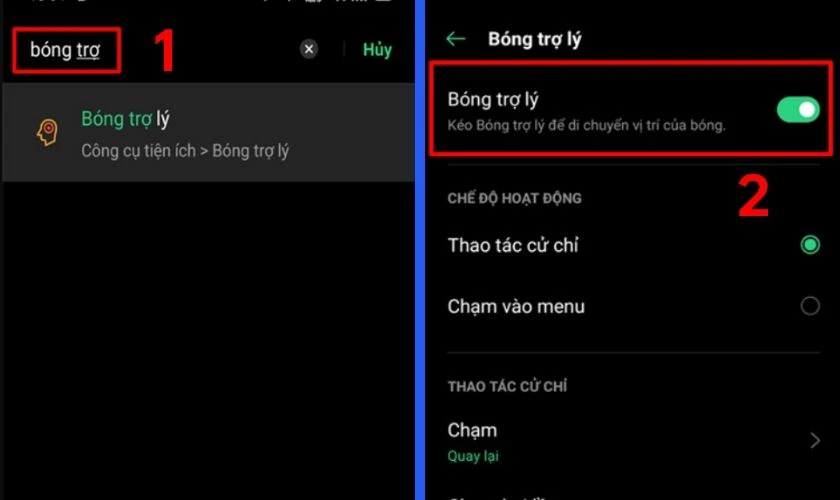
Bước 2: Khi bóng trợ lý xuất hiện trên màn hình, bạn chỉ cần nhấn và giữ Bóng trợ lý. Màn hình sẽ ngay lập tức được chụp lại và lưu vào thư viện ảnh.
Đây là cách chụp màn hình máy OPPO cực kỳ dễ thực hiện, không yêu cầu thao tác phím cứng. Bạn có thể dùng mọi lúc, kể cả khi đang xem video hoặc lướt web.
Xem thêm hướng dẫn cách tắt nguồn OPPO cực nhanh bằng phím cứng và phần mềm cực nhanh và đơn giản tại đây!
Cách chụp màn hình OPPO bằng phím cứng
Cách chụp màn hình OPPO dùng phím cứng là cách phổ biến nhất. Phương pháp này được hầu hết người dùng sử dụng nhờ thao tác nhanh, không cần cài đặt thêm:
Bước 1: Mở giao diện màn hình bạn muốn chụp.
Bước 2: Nhấn đồng thời nút nguồn + nút giảm âm lượng và giữ khoảng 1–2 giây.
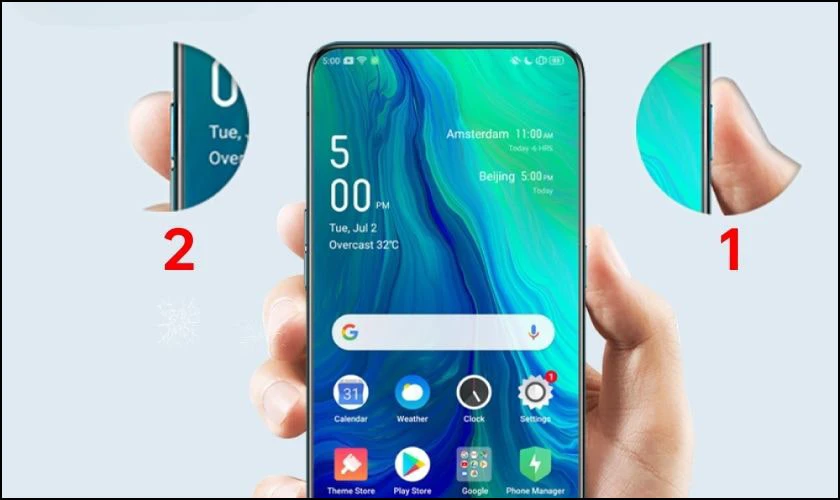
Màn hình sẽ nháy nhẹ và âm thanh chụp ảnh vang lên (nếu bật). Ảnh chụp sẽ được lưu trong thư viện. Tuy nhiên, bạn nên hạn chế lạm dụng để tránh làm mòn phím vật lý theo thời gian.
Cách chụp màn hình OPPO bằng cử chỉ vuốt 3 ngón tay
Một trong những cách chụp màn hình OPPO không cần nút nguồn khác chính là sử dụng cử chỉ vuốt 3 ngón tay. Cách này thao tác nhanh, không cần phím bấm với các bước thực hiện sau đây:
Bước 1: Vào Cài đặt, tìm kiếm từ Ngón tay rồi chọn Vuốt xuống bằng 3 ngón tay và bật ON lên.
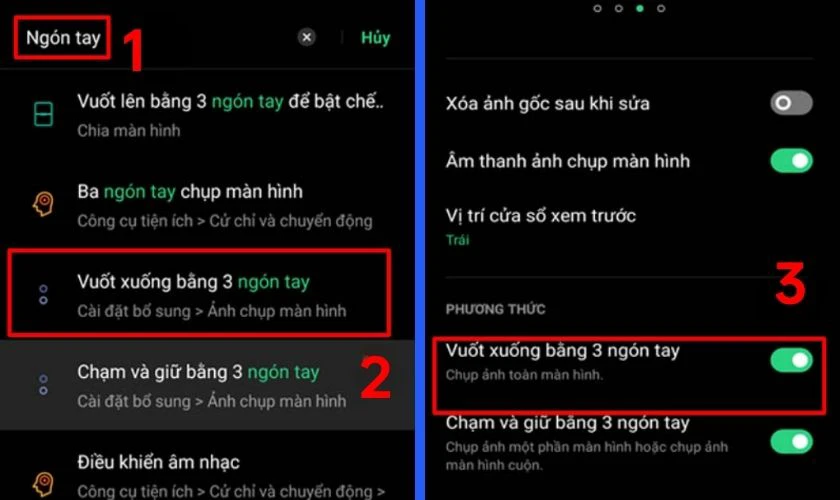
Bước 2: Sau khi bật, bạn chỉ cần dùng ba ngón tay vuốt từ trên xuống. Lúc này, hệ thống sẽ tự động chụp ảnh.

Đây là cách chụp màn hình trên OPPO cực kỳ tiện lợi. Đặc biệt hữu ích khi bạn không muốn dùng đến các nút cứng. Tính năng này hoạt động mượt mà trên hầu hết các dòng điện thoại OPPO hiện nay.
Hướng dẫn chi tiết cách reset OPPO cực nhanh và đơn giản có thể bạn chưa biết. Xem ngay tại đây!
Cách chụp màn hình OPPO bằng trợ lý ảo Google Assistant
Nếu bạn thường xuyên sử dụng trợ lý ảo, thì đây là cách chụp màn hình điện thoại OPPO rất tiện lợi. Google Assistant có thể thực hiện thao tác này chỉ bằng giọng nói:
Bước 1: Tại màn hình mà bạn muốn chụp, hãy nhấn giữ nút Home để kích hoạt Google Assistant.
Bước 2: Nói hoặc nhập lệnh Take screenshot. Hệ thống sẽ tự động chụp ảnh màn hình và lưu vào thư viện.
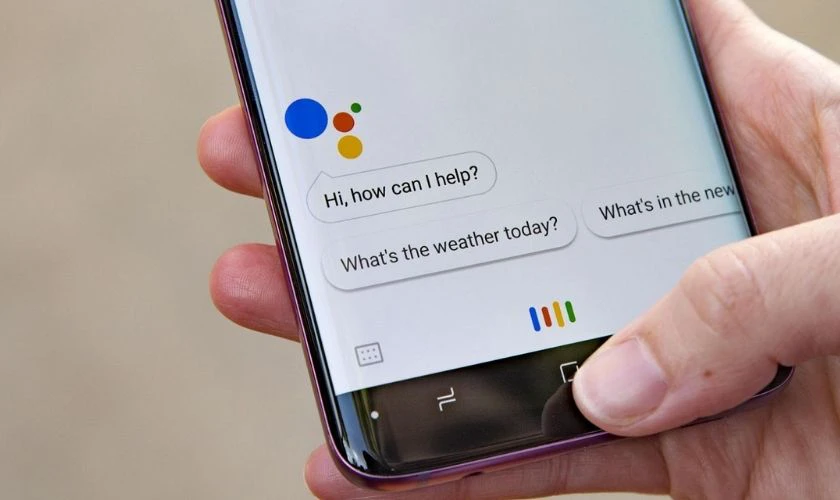
Đây là cách chụp màn hình trên điện thoại OPPO hoàn toàn rảnh tay, không cần thao tác vật lý. Tuy nhiên, bạn cần đảm bảo kết nối mạng và bật trợ lý ảo để sử dụng tính năng này.
Cách chụp màn hình OPPO bằng tính năng Smart Sidebar
Cách chụp màn hình OPPO bằng tính năng Smart Sidebar (thanh bên thông minh) là giải pháp nhanh chóng. Cách này cực kỳ tiện lợi nếu nút nguồn của bạn bị liệt hoặc khó bấm. Các bước thực hiện như sau:
Bước 1: Mở vào Cài đặt, chọn Tính năng đặc biệt rồi Thanh bên thông minh.
Bước 2: Kích hoạt tính năng Thanh bên thông minh lên.
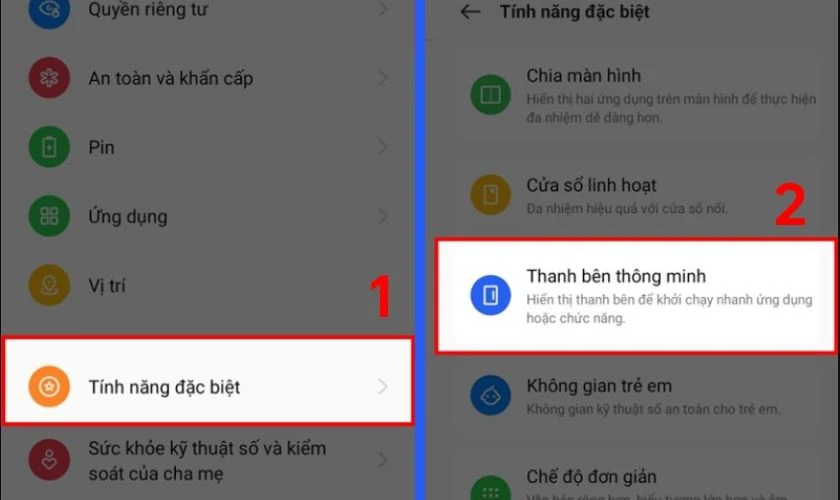
Bước 3: Kéo thanh bên thông minh ra từ cạnh phải màn hình điện thoại. Nhấn chọn vào Ảnh chụp… màn hình sẽ ngay lập tức được chụp lại và lưu vào thư viện ảnh.
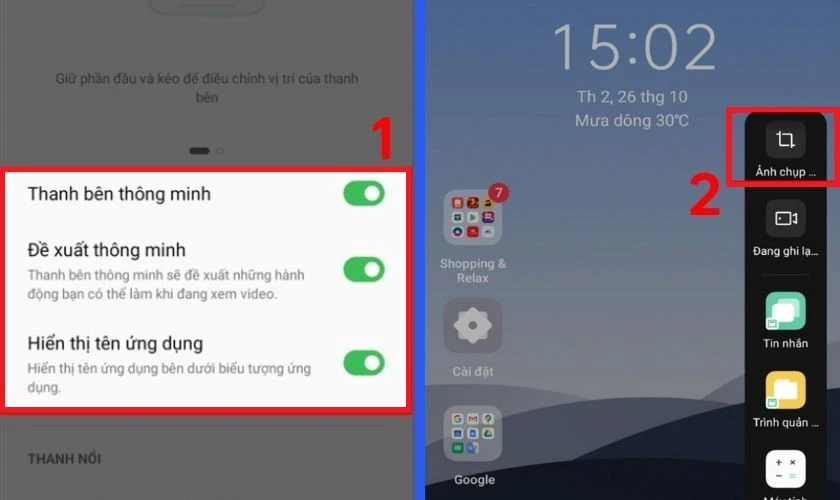
Đây là cách chụp màn hình máy OPPO cực kỳ dễ thực hiện, không yêu cầu thao tác phím cứng. Bạn có thể dùng mọi lúc, kể cả khi đang xem video hoặc lướt web.
Cách chụp màn hình OPPO bằng ứng dụng bên thứ ba
Nếu bạn muốn có thêm tùy chọn chỉnh sửa sau khi chụp. Hoặc cần chức năng nâng cao như quay video màn hình, các ứng dụng bên thứ ba là lựa chọn hợp lý. Một trong những ứng dụng phổ biến là AZ Screen Recorder:
Bước 1: Tải ứng dụng AZ Screen Recorder từ CH Play.
Bước 2: Mở ứng dụng và cấp quyền truy cập cần thiết. Một biểu tượng điều khiển nhỏ sẽ nổi trên màn hình. Nhấn vào biểu tượng chụp màn hình (camera icon) để thực hiện chụp ảnh màn hình. Ảnh sẽ được lưu vào thư viện hoặc thư mục riêng của ứng dụng.

Sử dụng ứng dụng bên thứ ba như AZ Screen Recorder là cách chụp màn hình trên OPPO tiện lợi. Tuy nhiên, bạn nên chọn ứng dụng uy tín để đảm bảo an toàn dữ liệu và hiệu suất máy.
Cách chụp màn hình OPPO cuộn trang
Trường hợp bạn cần lưu toàn bộ nội dung của một trang dài như bài viết, tin nhắn hay trang web. Lúc này, cách chụp màn hình OPPO cuộn trang sẽ rất hữu ích như sau:
Bước 1: Mở trang hoặc nội dung bạn muốn chụp cuộn.
Bước 2: Sử dụng một trong các cách chụp màn hình cơ bản ở trên. Ví dụ như phím cứng, Smart Sidebar hoặc cử chỉ 3 ngón tay để chụp ảnh màn hình.
Bước 3: Ngay sau khi chụp, trên màn hình sẽ hiển thị bản xem trước cùng tùy chọn. Bạn hãy chọn vào ảnh và nhấn Cuộn. Cuộn khu vực bạn muốn chụp để máy tự chụp toàn bộ phần còn lại của nội dung.
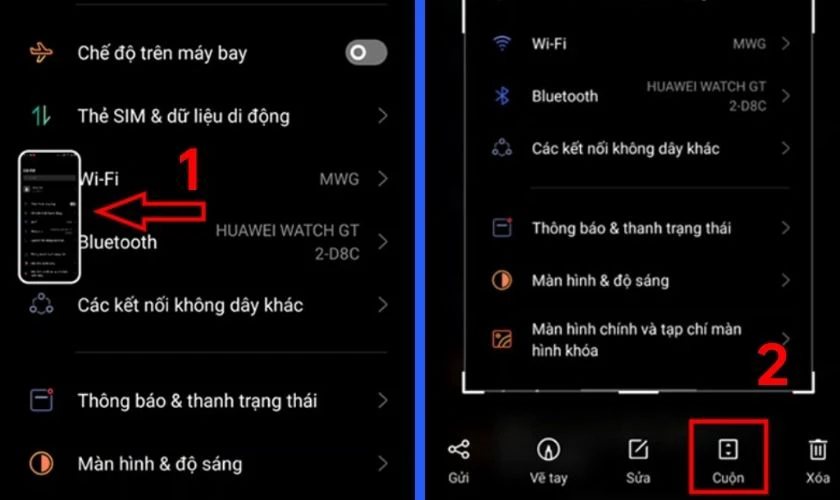
Bước 4: Chạm Xong để lưu ảnh.
Cách chụp ảnh màn hình điện thoại OPPO rất tiện lợi trong học tập và công việc. Khi bạn cần lưu trọn nội dung dài. Tính năng này được hỗ trợ trên hầu hết các dòng OPPO sử dụng ColorOS mới.
Cách chụp màn hình OPPO khi chơi game hoặc xem video
Khi đang chơi game hoặc xem video toàn màn hình. Việc chụp ảnh trực tiếp đôi khi bị gián đoạn hoặc bỏ lỡ khoảnh khắc quan trọng. Trong trường hợp này, bạn có thể sử dụng cách ghi màn hình trước. Sau đó sẽ chụp lại từ video để có được khung hình ưng ý nhất như sau:
Bước 1: Vuốt từ trên xuống để mở Trung tâm điều khiển, sau đó nhấn vào mũi tên chỉ xuống.
Bước 2: Nhấn chọn biểu tượng Ghi màn hình.
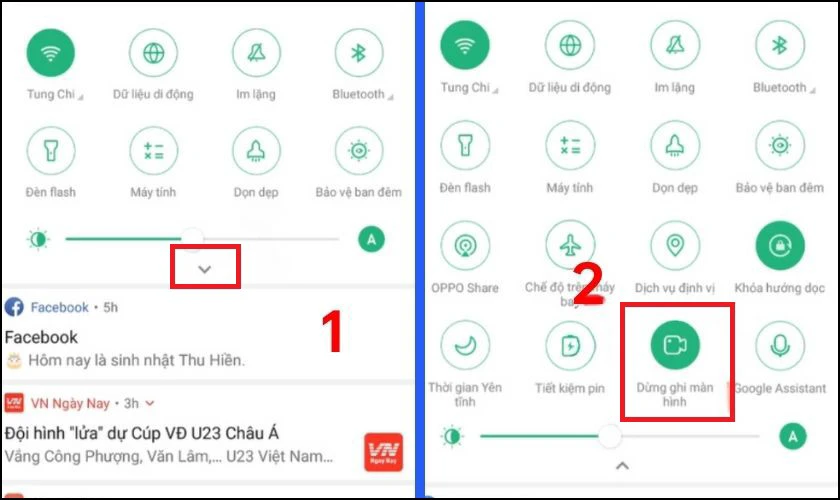
Bắt đầu chơi game hoặc xem video, hệ thống sẽ ghi lại toàn bộ thao tác và nội dung. Khi kết thúc, dừng ghi và video sẽ được lưu trong thư viện. Mở lại video vừa ghi, tua đến khung hình bạn muốn. Chụp ảnh màn hình bằng bất kỳ cách nào như phím cứng, bóng trợ lý hoặc cử chỉ 3 ngón tay.
Đây là cách chụp màn hình OPPO hiệu quả khi bạn muốn chọn đúng thời điểm đẹp nhất trong game hay video. Vừa đảm bảo chất lượng hình ảnh, vừa dễ thao tác lại nếu cần chỉnh sửa thêm.
Cách chụp màn hình OPPO trên các dòng cụ thể
Tùy theo từng dòng máy, giao diện và thao tác chụp màn hình OPPO có thể khác đôi chút. Dưới đây là hướng dẫn nhanh cách chụp ảnh màn hình OPPO trên một số model phổ biến:
Cách chụp màn hình OPPO A3s
Với cách chụp màn hình OPPO A3s nhanh nhất bạn có thể sử dụng phím cứng. Bạn hãy nhấn đồng thời nút nguồn và giảm âm lượng khoảng 1–2 giây.
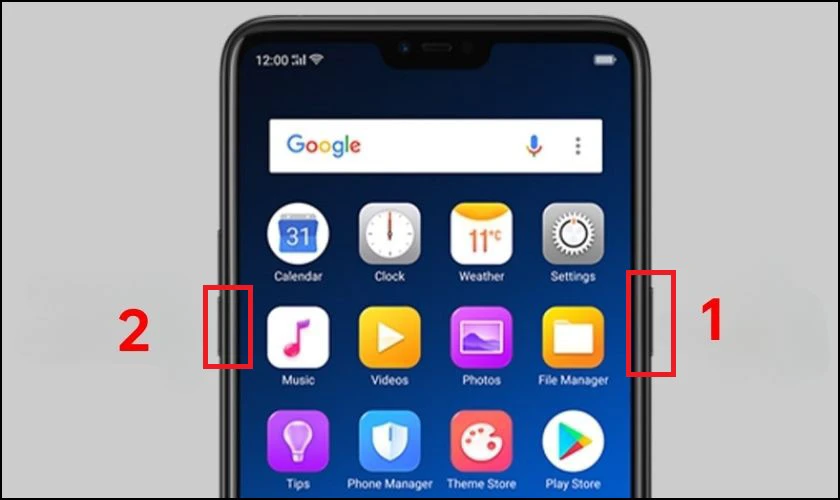
Màn hình sẽ nháy và kèm theo âm chụp. Cuối cùng, ảnh được tự động lưu ngay vào thư viện.
Cách chụp màn hình OPPO A58
Cách chụp màn hình OPPO A58 thao tác bằng phím cứng vẫn là cách chụp phổ biến và nhanh chóng. Chỉ cần nhấn nguồn + giảm âm lượng cùng lúc. Nếu bạn muốn hạn chế dùng phím, có thể bật Smart Sidebar để sử dụng.
Cách chụp màn hình OPPO A60
OPPO A60 đã có hỗ trợ bóng trợ lý, cho phép người dùng chụp màn hình. Bạn chỉ cần bật tính năng này trong Công cụ tiện ích. Tùy chỉnh thao tác chụp ảnh mà bạn muốn gồm Chạm, Chạm hai lần hoặc Chạm và giữ.
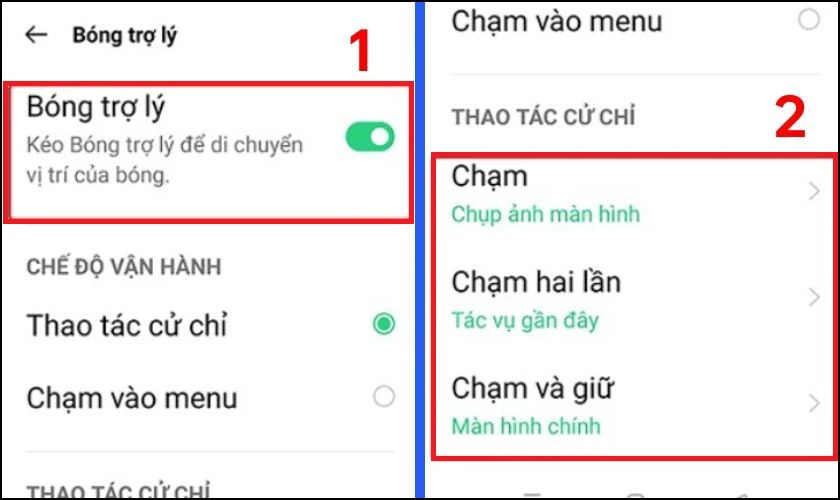
Khi bóng trợ lý hiển thị, chỉ cần thao tác để chụp màn hình là xong. Do đó, cách chụp màn hình OPPO A60 này rất phù hợp khi bạn đang sử dụng bằng một tay. Hoặc nút nguồn của máy bị hỏng.
Cách chụp màn hình OPPO A79
Cách chụp màn hình OPPO A79 nhanh nhất là vuốt 3 ngón tay từ trên xuống. Tính năng này mặc định được bật sẵn hoặc bạn có thể kiểm tra lại trong cài đặt. Ngoài ra, bạn cũng có thể sử dụng phím nguồn + giảm âm lượng như thông thường. Cả hai cách đều cho kết quả tương tự và lưu ảnh vào thư viện.
Cách chụp màn hình OPPO Reno 11
Cách chụp màn hình OPPO Reno 11 bạn có thể sử dụng Google Assistant qua giọng nói. Chỉ cần nói “Hey Google” rồi nhập lệnh Take screenshot khi đang mở nội dung mong muốn.
Cách chụp màn hình OPPO A18
Cách chụp màn hình OPPO A18 đơn giản nhất là dùng Smart Sidebar. Vuốt từ cạnh phải màn hình để mở thanh bên, sau đó chọn biểu tượng Chụp màn hình.
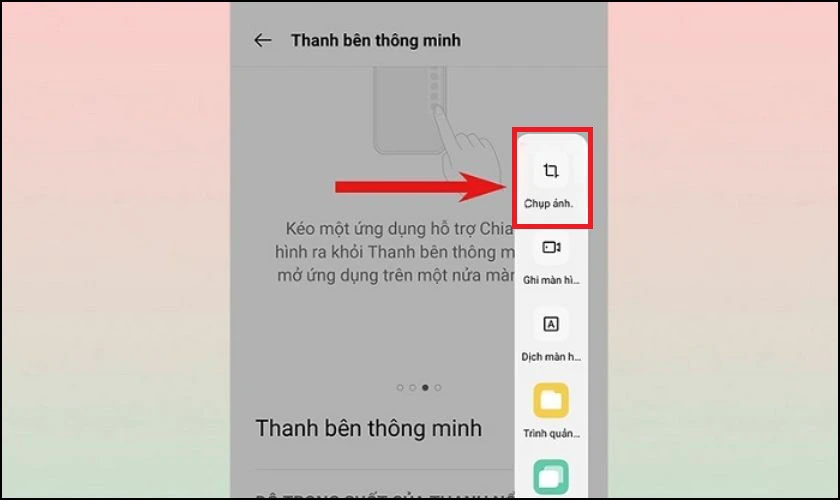
Bên cạnh đó, cử chỉ vuốt 3 ngón tay cũng là tùy chọn nhanh, dễ thao tác. Bạn có thể bật tính năng này trong phần Cử chỉ & chuyển động.
Cách chụp màn hình OPPO A38
Cách chụp màn hình OPPO A38 được hỗ trợ chụp màn hình bằng phím cứng. Bạn chỉ cần nhấn giữ nút nguồn + giảm âm lượng hoặc chọn cử chỉ 3 ngón tay. Cả hai đều hoạt động ổn định, nhanh chóng.
Cách chụp màn hình OPPO A5s
Cách chụp màn hình OPPO A5s bạn nên sử dụng phím cứng là cách đơn giản nhất. Hoặc dùng ứng dụng bên thứ ba như AZ Screen Recorder nếu bạn muốn chụp nâng cao, quay màn hình.
Cách chụp màn hình OPPO A57
OPPO A57 cho phép chụp màn hình bằng cả cử chỉ vuốt 3 ngón tay lẫn phím cứng. Bạn nên bật tính năng cử chỉ để thao tác nhanh hơn. Ngoài ra, trong phần Trợ năng, bạn cũng có thể bật bóng trợ lý và dùng cách chụp màn hình OPPO A57 bằng nút ảo.
Cách chụp màn hình OPPO Reno 12
Cách chụp màn hình OPPO Reno 12 hầu như được tích hợp đầy đủ các tính năng chụp thông minh. Trong đó như Smart Sidebar, Google Assistant và chụp cuộn. Do đó, ngoài việc sử dụng phím cứng vật lý bạn có thể dùng giọng nói để chụp màn hình.

Hoặc vuốt cạnh phải mở Smart Sidebar rồi chọn Chụp màn hình. Đây là một trong các cách chụp tiện khi đang chơi game hoặc xem video.
Cách chụp màn hình OPPO A37
Cách chụp màn hình OPPO A37 bạn có thể dùng cách vuốt 3 ngón tay từ trên xuống. Đây là tính năng hỗ trợ thao tác nhanh mà không cần dùng đến phím cứng. Nếu máy bạn chưa bật sẵn, hãy vào Cài đặt, Cử chỉ & chuyển động để bật Vuốt xuống bằng 3 ngón tay. Sau đó, chỉ cần vuốt nhẹ là ảnh chụp được lưu tự động vào thư viện.
Lưu ý khi chụp màn hình OPPO
Mặc dù các dòng điện thoại OPPO đều hỗ trợ nhiều cách chụp màn hình linh hoạt. Tuy nhiên, bạn cũng nên lưu ý một số điểm sau để tránh lỗi hoặc thao tác không thành công:
- Một số tính năng như cử chỉ 3 ngón tay, Smart Sidebar hay bóng trợ lý,... Cần được bật thủ công trong cài đặt trước khi sử dụng.
- Không phải tất cả ứng dụng đều cho phép chụp màn hình. Lúc này, bạn sẽ thấy màn hình đen hoặc cảnh báo.
- Khi sử dụng tính năng chụp cuộn, bạn cần thao tác nhanh trước khi bản xem trước biến mất.
- Ảnh chụp màn hình thường được lưu mặc định trong thư mục Ảnh chụp màn hình.

Việc nắm rõ các lưu ý này sẽ giúp bạn chụp ảnh màn hình điện thoại OPPO hiệu quả. Đồng thời cũng hạn chế lỗi không mong muốn. Đừng quên kiểm tra kỹ cài đặt và phiên bản hệ điều hành để đảm bảo tính năng hoạt động ổn định.
Kết luận
Cách chụp màn hình OPPO ngày càng đa dạng và tiện lợi. Để bạn dễ dàng lưu giữ nội dung cần thiết mà không cần phụ thuộc vào phím nguồn. Nếu thấy hữu ích, hãy chia sẻ bài viết này của Điện Thoại Vui để bạn bè cùng biết cách sử dụng điện thoại OPPO thông minh hơn!
Bạn đang đọc bài viết Cách chụp màn hình OPPO không cần nút nguồn tại chuyên mục Thủ thuật thiết bị trên website Điện Thoại Vui.

Tôi là Trần My Ly, một người có niềm đam mê mãnh liệt với công nghệ và 7 năm kinh nghiệm trong lĩnh vực viết lách. Công nghệ không chỉ là sở thích mà còn là nguồn cảm hứng vô tận, thúc đẩy tôi khám phá và chia sẻ những kiến thức, xu hướng mới nhất. Tôi hi vọng rằng qua những bài viết của mình sẽ truyền cho bạn những góc nhìn sâu sắc về thế giới công nghệ đa dạng và phong phú. Cùng tôi khám phá những điều thú vị qua từng con chữ nhé!

